win11系统怎么创建日志文件
来源:www.laobaicai.net 发布时间:2022-05-03 13:15
最近有位win11系统用户在使用电脑的过程当中,想要创建自己的日志文件,但是不知道应该怎么操作,那么win11系统怎么创建日志文件呢?今天老白菜u盘装系统为大家分享win11系统创建日志文件的操作教程。
创建日志文件操作方法:
1、按Windows+S启动搜索菜单,在顶部的文本字段中输入记事本,然后单击出现的相关搜索结果。如图所示:
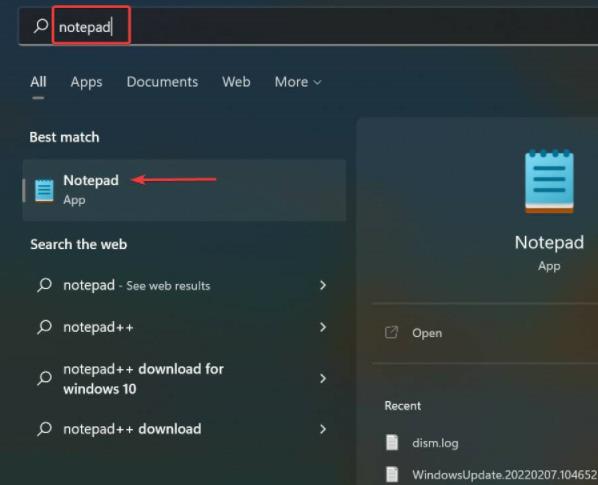
2、在记事本的第一行输入.LOG。如图所示:
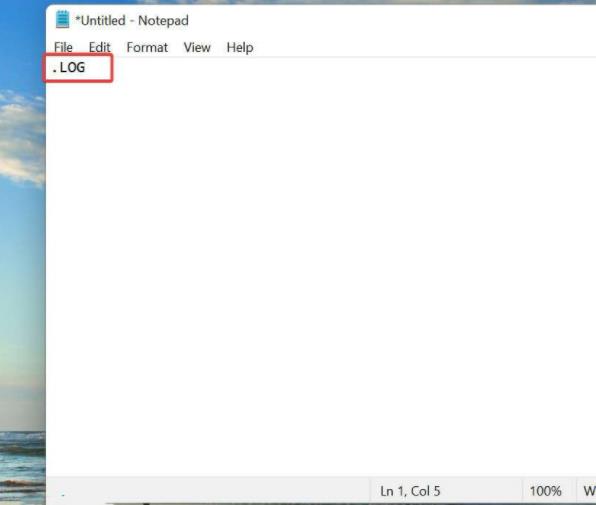
3、单击“文件”菜单,然后从选项列表中选择“保存”。如图所示:
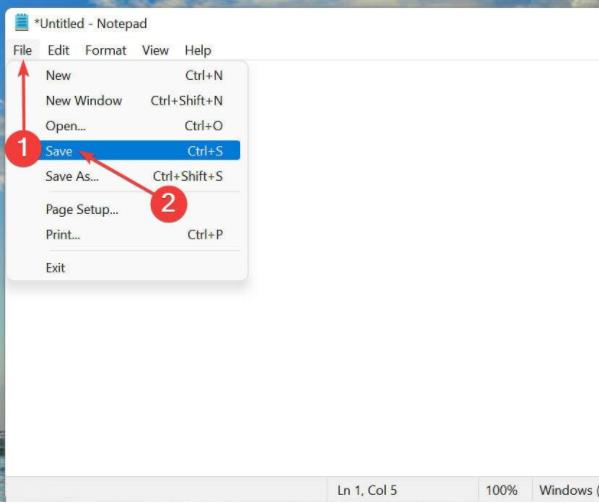
4、接下来,选择文件的位置和名称,然后单击底部的保存。现在,关闭记事本。如图所示:
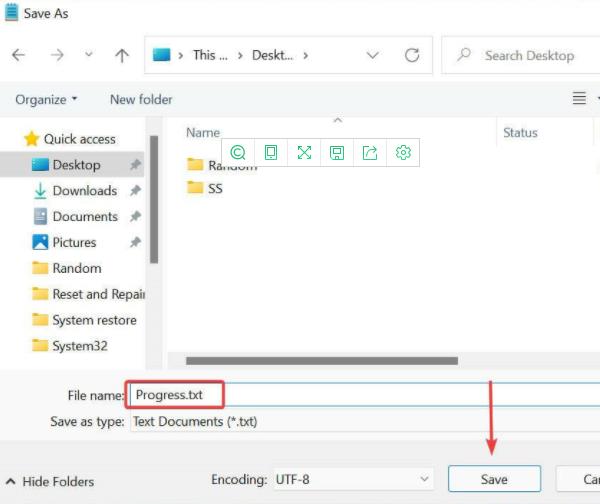
5、创建日志文件后,每次打开它都会提及当前日期和时间,您可以输入任何您想要的内容并点击Ctrl+S保存它。如图所示:
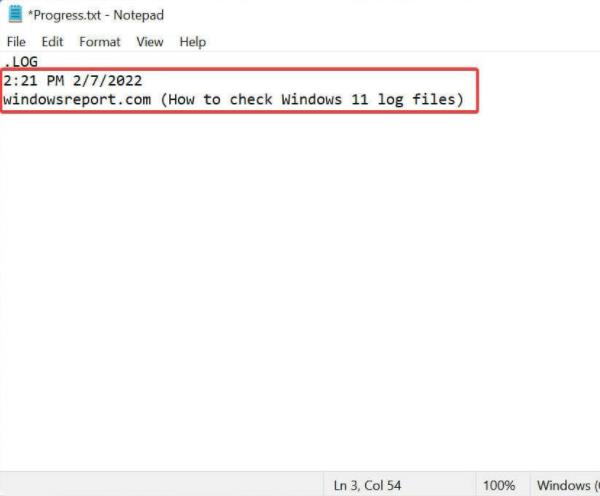
6、现在,当您下次打开同一个日志文件时,先前添加的条目将列在该日期和时间下方,而当前日期和时间将再次出现在最后一个条目下方。如图所示:
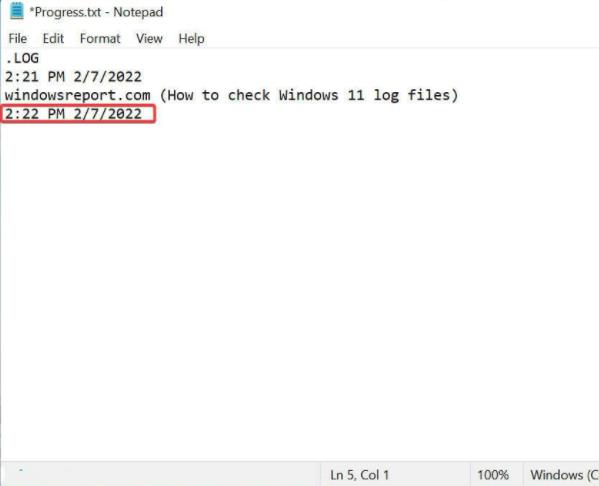
日志文件用于基本记录数据。Windows 将其用于错误、警告和信息,而您可以将其用于其他目的。
关于win11系统创建日志文件的操作教程就为小伙伴们详细分享到这里了,如果用户们使用电脑的时候想要创建日志文件,可以参考以上方法步骤进行操作哦,希望本篇教程对大家有所帮助,更多精彩教程请关注老白菜官方网站。
下一篇:win11系统怎么更新补丁
推荐阅读
"win10系统亮度调节无效解决方法介绍"
- win10系统没有亮度调节解决方法介绍 2022-08-07
- win10系统关闭windows安全警报操作方法介绍 2022-08-06
- win10系统无法取消屏保解决方法介绍 2022-08-05
- win10系统创建家庭组操作方法介绍 2022-08-03
win10系统音频服务未响应解决方法介绍
- win10系统卸载语言包操作方法介绍 2022-08-01
- win10怎么还原系统 2022-07-31
- win10系统蓝屏代码0x00000001解决方法介绍 2022-07-31
- win10系统安装蓝牙驱动操作方法介绍 2022-07-29
老白菜下载
更多-
 老白菜怎样一键制作u盘启动盘
老白菜怎样一键制作u盘启动盘软件大小:358 MB
-
 老白菜超级u盘启动制作工具UEFI版7.3下载
老白菜超级u盘启动制作工具UEFI版7.3下载软件大小:490 MB
-
 老白菜一键u盘装ghost XP系统详细图文教程
老白菜一键u盘装ghost XP系统详细图文教程软件大小:358 MB
-
 老白菜装机工具在线安装工具下载
老白菜装机工具在线安装工具下载软件大小:3.03 MB










